メイン画面(キャリブレーションシート)
[キャリブレーション]シートでは、管理対象のプリンターのカラーキャリブレーションの実行と、カラーキャリブレーション状態の確認ができます。
 参考
参考
-
管理したいプリンターが表示されていないときは、[プリンターの管理]ダイアログボックスからプリンターを登録してください。
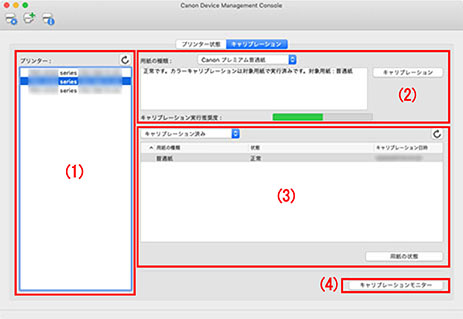
(1) プリンターリストエリア
管理されているプリンターが、カラーキャリブレーションの状態によって整理され、表示されます。
 ボタンをクリックすると、プリンターリストが最新になります。
ボタンをクリックすると、プリンターリストが最新になります。
 参考
参考
-
 が表示されているプリンターには、カラーキャリブレーションに関する警告が発生しています。
が表示されているプリンターには、カラーキャリブレーションに関する警告が発生しています。エラーの内容は、「(2) カラーキャリブレーション実行エリア」のガイドメッセージエリアに表示されます。
-
カラーキャリブレーションに対応していないプリンターは表示されません。
Device Management Consoleでは、同じ色味で印刷できる複数のプリンターをキャリブレーションリンクされているプリンターと呼びます。
キャリブレーションリンクされているプリンターは、同じキャリブレーショングループ名でグループ化されて表示されます。
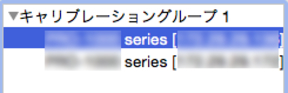
 重要
重要
-
複数のプリンターが以下の場合にキャリブレーションリンクされます。
-
プリンターが、キャリブレーションリンクに対応している同じシリーズのプリンターである。
-
メイン画面の[キャリブレーション]シートの[用紙の種類]で、同じ種類の用紙が選ばれている。
[用紙の種類]が選べない機種の場合は、プリンターに同じ種類の用紙がセットされている。
-
上記の用紙で、カラーキャリブレーションがそれぞれのプリンターで1度以上行われている。
-
 参考
参考
-
[キャリブレーショングループ]にマウスカーソルを置くと、グループ化の対象になっている用紙の種類が表示されます。
-
[キャリブレーショングループ]をダブルクリックすると、キャリブレーショングループのツリーを開いたり閉じたりすることができます。
(2) カラーキャリブレーション実行エリア
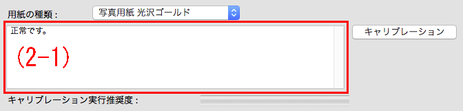
- [用紙の種類]
-
プリンターに対応している用紙の種類が選べます。
-
 重要
重要-
お使いの機種によっては、プリンターにセットされている用紙の種類のみが表示されます。
-
- (2-1) ガイドメッセージエリア
-
カラーキャリブレーションに関するメッセージが表示されます。
- [キャリブレーション]ボタン
-
[キャリブレーションの実行]ダイアログボックスが表示され、カラーキャリブレーションを行うことができます。
- [キャリブレーション実行推奨度]
-
カラーキャリブレーションの実行をお勧めする度合いが表示されます。実行をお勧めする時期まで、プログレスバーが増加していきます。
(3) カラーキャリブレーション実行履歴エリア
用紙ごとにカラーキャリブレーションの実行履歴が表示されます。
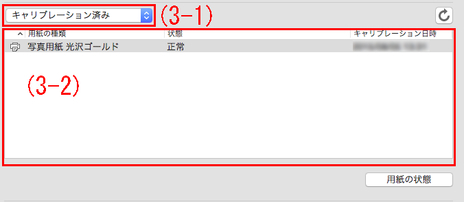
- (3-1) 用紙リスト表示条件
-
用紙リストに表示する条件を、ドロップダウンリストで選びます。
-
- [キャリブレーション済み]
-
カラーキャリブレーション済みの用紙だけが表示されます。
- [すべて]
-
すべての用紙が表示されます。
- [カスタム用紙]
-
カスタム用紙だけが表示されます。
-
カスタム用紙はMedia Configuration Toolで追加された用紙です。
-
カスタム用紙でカラーキャリブレーションを実行するには、その用紙のキャリブレーションターゲットを作成しておく必要があります。
-
カスタム用紙とキャリブレーションターゲットの作成については、お使いの機種のオンラインマニュアルのホームから「Media Configuration Toolガイド」を検索して、参照してください。
 ボタン
ボタン-
用紙リストが最新になります。
- (3-2) 用紙リスト
-
カラーキャリブレーションの実行履歴が用紙ごとに表示されます。
-
 参考
参考-
見出しをクリックすると、クリックした項目でソートできます。
-
「(2) カラーキャリブレーション実行エリア」の[用紙の種類]に表示されている用紙は、
 が表示されます。
が表示されます。
-
-
- [用紙の種類]
-
プリンターから取得した用紙名が表示されます。
- [状態]
-
カラーキャリブレーションに関する状態やガイドメッセージが表示されます。
-
 参考
参考-
カラーキャリブレーションに使用した用紙をMedia Configuration Toolで削除したり、非表示にしたりすると、その用紙は[状態]欄で[不明な用紙]と表示されます。
この場合、別の用紙を使用して再度カラーキャリブレーションを行ってください。
-
- [キャリブレーション日時]
-
カラーキャリブレーションを最後に行った日時が表示されます。
- [用紙の状態]ボタン
-
[用紙の状態]ダイアログボックスが表示され、選んだ用紙のカラーキャリブレーション状況が確認できます。
(4) カラーキャリブレーション進行状況エリア
- [キャリブレーションモニター]ボタン
-
[キャリブレーションモニター]ダイアログボックスが表示され、カラーキャリブレーションの進行状況が確認できます。
-
 重要
重要-
以下のカラーキャリブレーションの進行状況は確認できません。
-
プリンターの操作パネルから行われたカラーキャリブレーション
-
USBで接続されているプリンターのカラーキャリブレーション(ロール紙非対応機種の場合)
-
-
